Целочисленное программирование
Допустим, что к условию задачи (1.1) добавилось требование целочисленности значений всех переменных. В этом случае описанный выше процесс ввода условия задачи необходимо дополнить следующими шагами.
· В экранной форме укажите, на какие переменные накладывается требование целочисленности (этот шаг делается для наглядности восприятия условия задачи) (рис.1.13).
· В окне "Поиск решения" (меню "Сервис"®"Поиск решения"), нажмите кнопку "Добавить" и в появившемся окне "Добавление ограничений"введите ограничения следующим образом (рис.1.14):
- в поле "Ссылка на ячейку"введите адреса ячеек переменных задачи, то есть $B$3:$E$3;
- в поле ввода знака ограничения установите "целое";
- подтвердите ввод ограничения нажатием кнопки "OK".
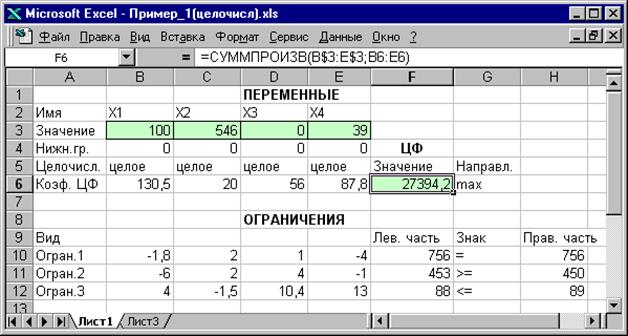
Рис.1.13. Решение задачи (1.1) при условии целочисленности ее переменных
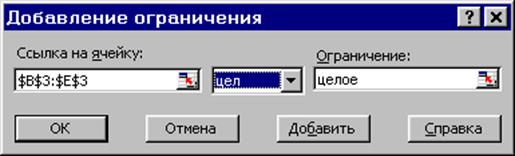
Рис.1.14. Ввод условия целочисленности переменных задачи (1.1)
На рис.1.13 представлено решение задачи (1.1), к ограничениям которой добавлено условие целочисленности значений ее переменных.
Двухиндексные задачи ЛП
Двухиндексные задачи ЛП вводятся и решаются в Excel аналогично одноиндексным задачам. Специфика ввода условия двухиндексной задачи ЛП состоит лишь в удобстве матричного задания переменных задачи и коэффициентов ЦФ.
Рассмотрим решение двухиндексной задачи, суть которой заключается в оптимальной организации транспортных перевозок штучного товара со складов в магазины (табл.1.2).
Исходные данные транспортной задачи
Таблица 1.2
| Тарифы, руб./шт. | 1-й магазин | 2-й магазин | 3-й магазин | Запасы, шт. |
| 1-й склад | ||||
| 2-й склад | ||||
| 3-й склад | ||||
| 4-й склад | ||||
| Потребности, шт. |
Целевая функция и ограничения данной задачи имеют вид
 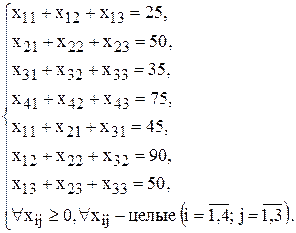 | (1.5) |
Экранные формы, задание переменных, целевой функции, ограничений и граничных условий двухиндексной задачи (1.5) и ее решение представлены на рис.1.15, 1.16, 1.17 и в табл.1.3.
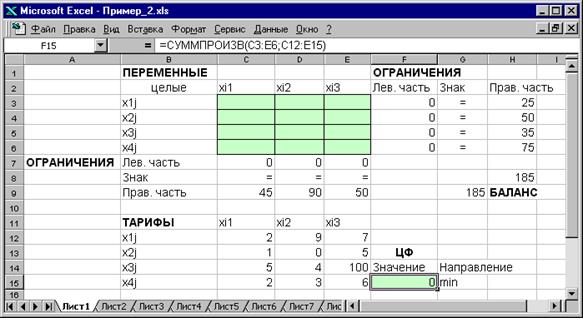
Рис.1.15. Экранная форма двухиндексной задачи (1.5)
(курсор в целевой ячейке F15)
Таблица 1.3
Формулы экранной формы задачи (1.5)
| Объект математической модели | Выражение в Excel |
| Переменные задачи | C3:E6 |
| Формула в целевой ячейке F15 | =СУММПРОИЗВ(C3:E6;C12:E15) |
| Ограничения по строкам в ячейках F3, F4, F5, F6 | =СУММ(C3:E3) =СУММ(C4:E4) =СУММ(C5:E5) =СУММ(C6:E6) |
| Ограничения по столбцам в ячейках С7, D7, E7 | =СУММ(C3:C6) =СУММ(D3:D6) =СУММ(E3:E6) |
| Суммарные запасы и потребности в ячейках H8, G9 | =СУММ(H3:H6) =СУММ(C9:E9) |

Рис.1.16. Ограничения и граничные условия задачи (1.5)

Рис.1.17. Экранная форма после получения решения задачи (1.5)
(курсор в целевой ячейке F15)
